Comment utiliser la base de données MySQL
Vous avez la possibilité, à partir du pack d’hébergement PowerWeb, d’utiliser les bases de données MySQL pour votre espace web. Veuillez lire les instructions suivantes pour plus de détails.
Informations générales
MySQL supporte actuellement une partie des standards SQL. Les restrictions concernent les points suivants:
- Des consultations reliées comme "SELECT * FROM table1 WHERE id IN (SELECT id FROM table2);" ne sont pas possibles.
- Des vues, dans lesquelles on peut sauvegarder une commande SELECT, ne sont plus disponibles.
- SELECT... INTO TABLE n’est pas possible
Vous pouvez accéder à votre base de données via un tunnel SSH, et utiliser l’interprèteur en ligne de commandes. Pour établir une connexion entre des pages internet et la base de données, veuillez écrire un script en PHP.
Nous avons installé le Database Interface (DBI) ainsi que des modules MySQL pour Perl, pour que vous puissiez aussi travailler avec la langue de programmation Perl.
Voir aussi: 
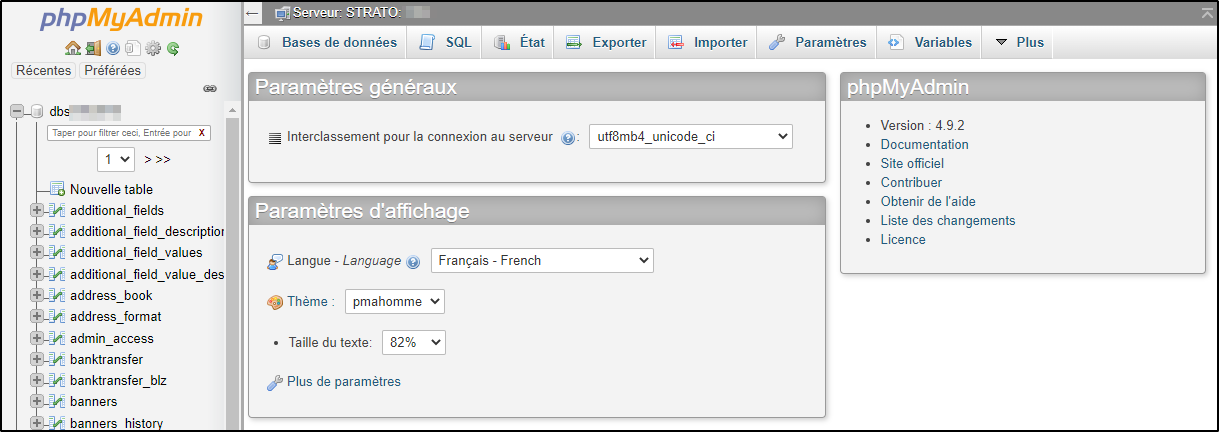
Accès PHP à la base de données MySQL:
rdbms.strato.de
Comme mot de passe, vous utilisez le même que celui utilisé pour votre espace client. Si vous avez modifié votre mot de passe dans le menu "bases de données" de l’espace client, vous devrez utiliser celui-ci.
Veuillez substituer les saisies: dbs#####, DB-nom d’utilisateur, ainsi que le mot de passe par vos propres données. Une connexion en PHP peut s’afficher de la façon suivante:
<?php// Access data$db_server = 'rdbms.strato.de';$db_name = 'dbs#######';$db_user = 'dbu#######';$db_password = 'tonmotdepasse';
// Connectiontry { $dbh = new PDO("mysql:host=$db_server;dbname=$db_name", $db_user, $db_password); echo 'Server connection successful';} catch (PDOException $e) { die('Connection not possible, please check data!: ' . $e->getMessage());}?>
Si la connexion à la base de données n'est plus nécessaire, elle peut être fermée avec la fonction $dbh = null;.
Veuillez dans un premier temps créer votre base de données dans votre espace client sécurisé.
Une fois que vous avez accédé à votre espace client en ligne, vous trouverez un menu sur votre gauche. Veuillez choisir
 et
et  dans l’index du menu. Dans la fenêtre principale à droite s´affichera une page dans laquelle vous pouvez créer votre base de données:
dans l’index du menu. Dans la fenêtre principale à droite s´affichera une page dans laquelle vous pouvez créer votre base de données:

Ensuite, un aperçu de toutes les bases de données que vous avez créées s’affichera.
Accéder à la base de données MySQL à travers SSH
Vous pouvez ouvrir une session SSH en utilisant Putty ou un autre client SSH. Vous administrerez ensuite votre base de données depuis l'interpréteur de commandes "Monitor MySQL". Pour la connexion avec Putty, indiquez ssh.strato.de comme nom d'hôte.

Veuillez ensuite taper votre mot de passe administrateur. Celui peut être défini depuis votre espace client (Configuration
 Changer les mots de passe
Changer les mots de passe  Mot de passe administrateur).
Mot de passe administrateur).mysql -h rdbms -u Nom d’utilisateur -p DB00
(Le "Nom d’utilisateur" doit toujours être substitué par le nom d’utilisateur de votre base de données. De plus, veuillez remplacer "00" après DB par le numéro de la base de données qui vous a été communiqué lors de la création de celle-ci).
Terminez la saisie avec la touche "Entrée". Votre mot de passe vous sera ensuite demandé. Celui-ci est le mot de passe que vous avez choisi vous-même et qui vous permet aussi d’accéder à votre espace client. Après avoir confirmé les saisies, on vous communiquera que vous vous trouvez sur le Monitor MySQL et la commande de saisie: mysql> apparaîtra.
Vous pouvez maintenant exécuter les commandes MySQL, par exemple SELECT * FROM Adresses, afin de voir tout le tableau "Adresses". Avant de la consulter pour la première fois, veuillez d’abord créer les tables de la base de données.

